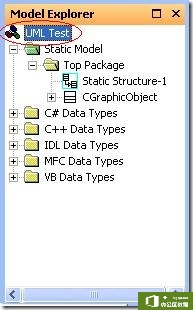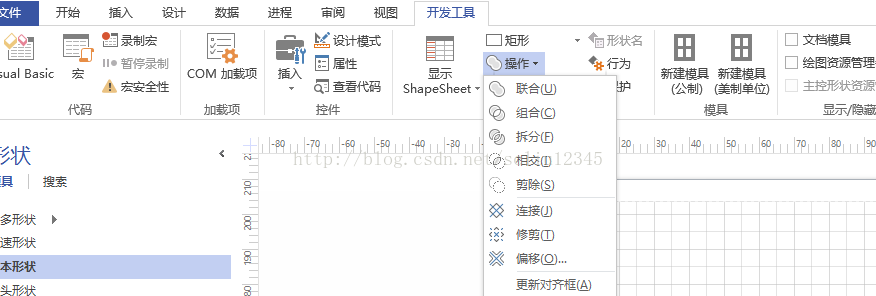因为类图很直观,所以恐怕C++成员首先接触到的应该就是类图了.在这篇文章中我们要将下面一个在MFC程序中随处可以见到类用UML图表现出来.classCGraphicObject{CRectm_rectBound;public:BOOLSetRect(CRe......
Visio 2016 MSI 与 Office 2016 Click-to-Run 冲突导致无法安装的解决方法
问题描述
已安装:Office2016家庭与学生版64bit(Click-to-Run)
准备安装:Visio2016专业版64bit(MSI)
说明:
*通常安装的的Office都是32位的,性能比64位的Office更好,但是我需要处理大量数据的Excel表格,因此当时选择了64位版本。
*本来打算直接把Office也换成专业版的,毕竟学校也买了Office,而且也是MSI的,这样就不冲突了。但是想想自己的家庭与学生版也是正版来之不易,而且用着也没什么问题,重新安装也很麻烦,就打消了这个念头。
我的Visio2016专业版安装文件是一个ISO文件,装载后是一个光盘,如图所示:
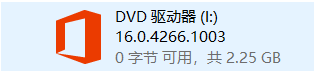
打开后内容如下:
autorun.infoffice/setup.exe*
首先运行setup.exe,出现如下错误:

发现是由于32位和64位不兼容导致的,于是进入office/,内容如下:
data/setup32.exe*setup64.exe*
此时选择64位的setup64.exe,出现新的错误:

Systemrestartrequired
Sorry,weranintoaproblem.Pleasetryagainafterrestartingyourcomputer.
Goonlineforadditionalhelp.
Errorcode:30182-39(2)
此时重启电脑并不能解决问题。
解决方法
参考了官方文档。
1.下载OfficeDeploymentTool
我将其解压到E:office-deployment-tool目录中。

2.按图中形式修改配置文件
打开configuration-Office365-x64.xml,把其中内容修改为:
其中,SourcePath是随意指定的一个空闲路径,我定为E:Visio;DownloadPath指定安装Visio的ISO文件装载后的光盘的路径,我的是I:(如前面图片所示);Version可以通过看光盘中某些文件的名字获知。
3.打开cmd
按Win+R打开cmd,运行如下命令:

首先用cd/d转到OfficeDeploymentTool解压的目录,也就是configuration-Office365-x64.xml所在的目录,然后输入
setup/downloadconfiguration-Office365-x64.xml
此时OfficeDeploymentTool会根据configuration-Office365-x64.xml中的配置,从DownloadPath中获取Visio的安装文件,到SourcePath中。
4.打开SourcePath
可以看到其中有一个Office文件夹,打开后有一个Data文件夹。
注意到光盘中也有一个office文件夹,打开后有一个data文件夹。
这时复制光盘中的office文件夹中的setup64.exe
粘贴到SourcePath中的Office文件夹中。

5.运行setup64.exe
运行刚刚粘贴的setup64.exe,即可开始安装。

6.安装成功
相关文章